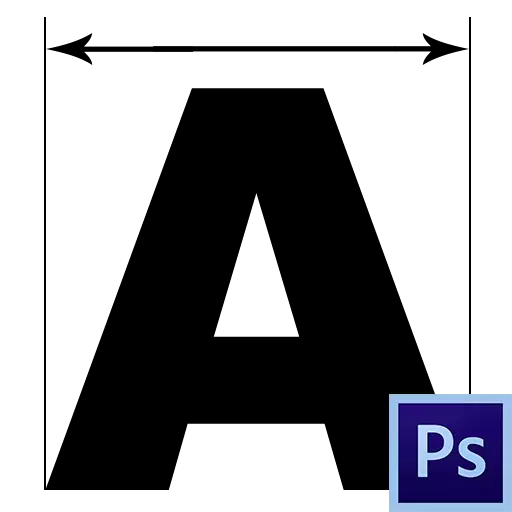
Fuentes en Photoshop: un tema extenso separado para el aprendizaje. El programa le permite crear ambas inscripciones separadas y bloques completos de texto. Aunque Photoshop y es un editor gráfico, pero se presta mucha atención a las fuentes.
La lección que lees ahora está dedicada a cómo hacer una grasa de fuente.
FAT FONT EN PHOTSHOP
Como usted sabe, Photoshop utiliza fuentes sistémicas en su trabajo, y todas sus propiedades funcionan en él. Algunas fuentes, por ejemplo, Arial, tienen en sus signos de diferentes espesores. Esta fuente esta fuente es "negrita", "Bold Italic" y "Negro".

Al mismo tiempo, algunas fuentes no tienen glifos "grasos". Aquí, la configuración de la fuente con el nombre "Pseudopopolumnaya" llega al rescate. Una palabra extraña, pero es este entorno que ayuda a hacer una grasa de fuente, incluso más grande.
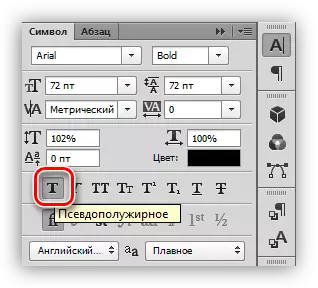
Es cierto, hay un límite al usar este atributo. Por ejemplo, si crea un diseño de sitio, entonces, en ningún caso, use "Pseudo", solo los conjuntos estándar de fuentes "grasas".
Práctica
Vamos a crear una inscripción en el programa y hagamos la grasa. Con toda su sencillez, esta operación existe algunos matices. Vamos a empezar desde el principio.
- Seleccione la herramienta "Texto horizontal" en la barra de herramientas izquierda.

- Escribimos el texto necesario. La capa será creada automáticamente.

- Vaya a la paleta de capas y haga clic en la capa de texto. Después de esta acción, el texto se puede editar en la paleta de configuración. Tenga en cuenta que después de hacer clic en una capa, se asignará automáticamente un nombre que contiene parte de las inscripciones.
Asegúrese de hacer este procedimiento, sin que edite la fuente a través de la paleta de configuración, será imposible.

- Para llamar a la paleta de configuración de fuentes, vaya al menú "Ventana" y seleccione el elemento llamado "Símbolo".

- En la paleta de apertura, elija la fuente deseada (Arival), elija su "peso" y active el botón "Pseudo-capa".
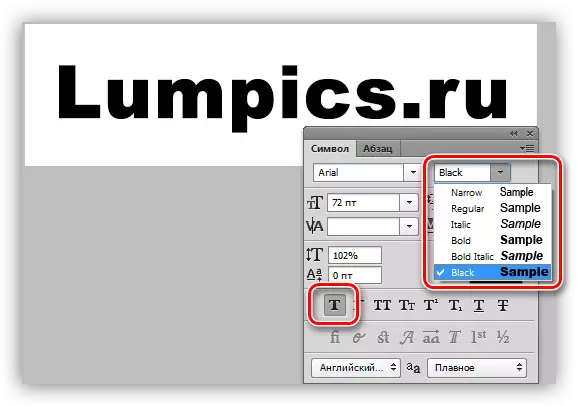
Por lo tanto, hicimos la fuente más firme del conjunto Arial. Para otras fuentes, la configuración será similar.
Recuerde que no siempre será apropiado para el uso de texto en negrita, pero si surgirá una necesidad, la información presentada en esta lección le ayudará a enfrentar la tarea.
